Soms moet je sommige bestanden classificeren, in dit geval kunnen ze in het archief worden geplaatst en er een wachtwoord op zetten. De experts van de computerindustrie ontdekten dat de procedure voor het vrijgeven van het wachtwoord naar het archief (met de extensie rar) veel tijd kost, ongeveer één tot drie dagen. Daarom is wachtwoordbeveiliging van het archief een garantie voor het behoud van informatie.
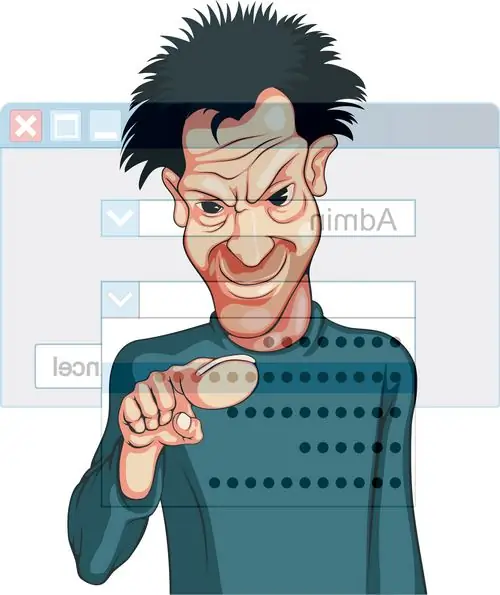
Noodzakelijk
WinRar-software
instructies:
Stap 1
Om een archief aan te maken waarin u een wachtwoord moet plaatsen, kunt u het beste het betaalde WinRar-programma gebruiken. Als je het maar een paar keer hoeft te gebruiken, is dit wat je nodig hebt. Na het verstrijken van een maand gebruik van het programma zijn alle functies niet meer beschikbaar. Dit programma is eenvoudig te installeren op elk platform en is meertalig.
Stap 2
Nadat je het hebt geïnstalleerd, moet je het programma starten door met de linkermuisknop te dubbelklikken op de snelkoppeling met de afbeelding van drie dikke boeken vastgebonden met een riem. In het hoofdvenster van het programma is de interface vergelijkbaar met de "Explorer" -regel van Windows-besturingssystemen. Zoek de bestanden of mappen die u met een wachtwoord aan het archief wilt toevoegen en klik op de knop "Toevoegen aan archief" met de afbeelding van de drie boeken. U ziet een venster voor het configureren van het gemaakte archief. U kunt deze actie ook uitvoeren door met de rechtermuisknop op de te archiveren items te klikken.
Stap 3
In het geopende venster ziet u verschillende tabbladen, ga naar het tabblad "Algemeen", het allereerste tabblad. Voer een naam in voor het aan te maken archief in het veld "Archiefnaam", compressieverhouding en aanvullende parameters. Voor elk archief dat u aanmaakt, wordt aanbevolen om de compressiemethode in te stellen op "Goed" en de opties "Informatie voor herstel toevoegen" en "Bestanden testen na inpakken" te activeren.
Stap 4
Ga naar het tabblad "Geavanceerd". Stel in het blok "Informatie voor herstel" de waarde in op 10%, d.w.z. 10% van het gehele archief zal worden ingenomen door informatie voor herstel. Deze optie is uiterst belangrijk voor documenten die u zeer dierbaar zijn.
Stap 5
Klik vervolgens op de knop "Wachtwoord instellen", in het venster dat opent, moet u het wachtwoord twee keer invoeren. Veel gebruikers vragen waarom het nodig is om het wachtwoord twee keer in te voeren? Dit wordt gedaan in het geval van het verkeerd invoeren van een wachtwoord of het per ongeluk indrukken van een andere toets. Dubbelklik na het invoeren van het wachtwoord op de knop "OK" om de archiveringsbewerking te starten.






